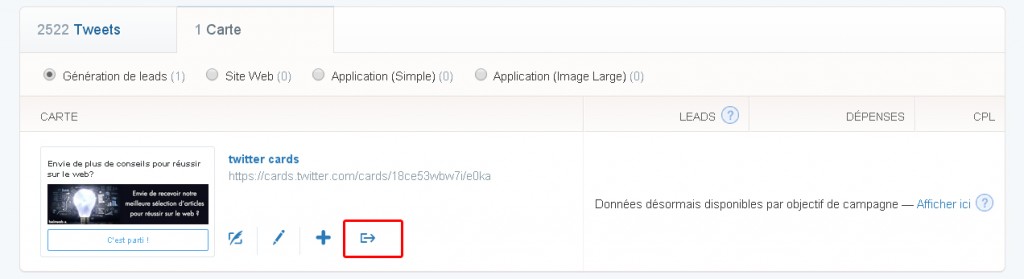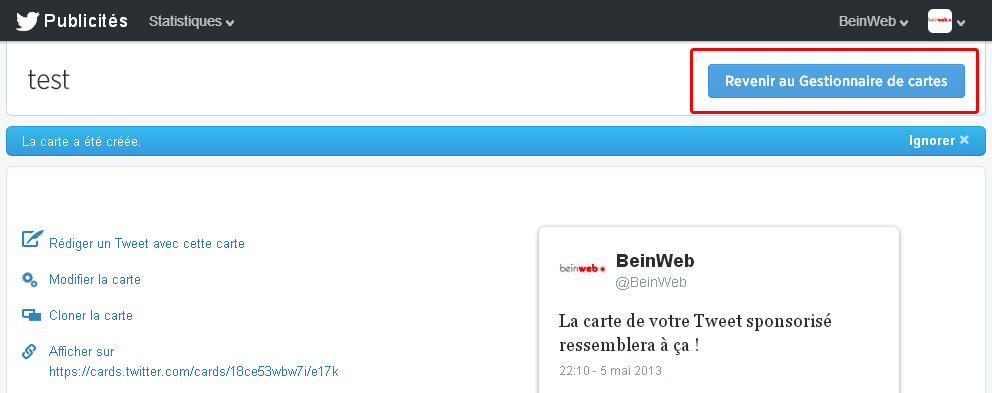Depuis quelques temps, Twitter propose de nouveaux outils Marketing à l'attention de ses membres. Une opportunité intéressante pour les marques ou les médias. Au travers de cette technique, il est non-seulement possible d'augmenter la quantité d’inscrits, mais également d'augmenter la base de nouveaux contacts. Les Twitter Cards permettent de faire beaucoup de choses et vous permettront en gros d’offrir du contenu plus facilement à vos utilisateurs. Article proposé par Anaïs Villelongue, fondatrice de BeinWeb.
Etape nº1 : Se connecter à Twitter avec votre compte depuis la plate-forme Twitter Ads
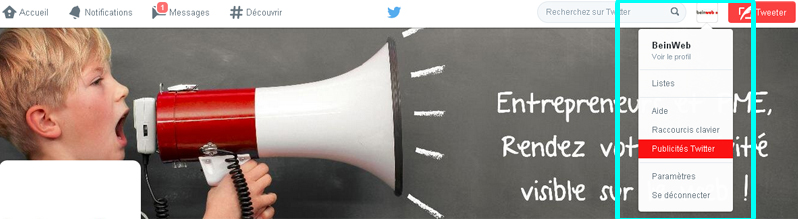
Etape nº2 : Choisir l'onglet « Créativités » dans le menu du haut puis cliquer sur « Cartes Twitter ».
Il y a de fortes chances que vous ne puissiez pas visualiser ce menu : dans ce cas, cela signifie que vous n’avez pas encore de compte actif sur Twitter Ads. Alors comment faire ? Copiez / collez l'adresse suivante dans votre navigateur: https://ads.twitter.com/accounts/votrepseudotwitter
(Par exemple, dans notre cas, ce serait https://ads.twitter.com/accounts/bymaddyness). Vous être redirigé sur l'adresse suivante : https://ads.twitter.com/accounts/VOTRENUMÉRODECOMPTE/one_time_setup. Par exemple, comme dans l'image ci-dessous : https://ads.twitter.com/accounts/18ce53wbw7i/one_time_setup
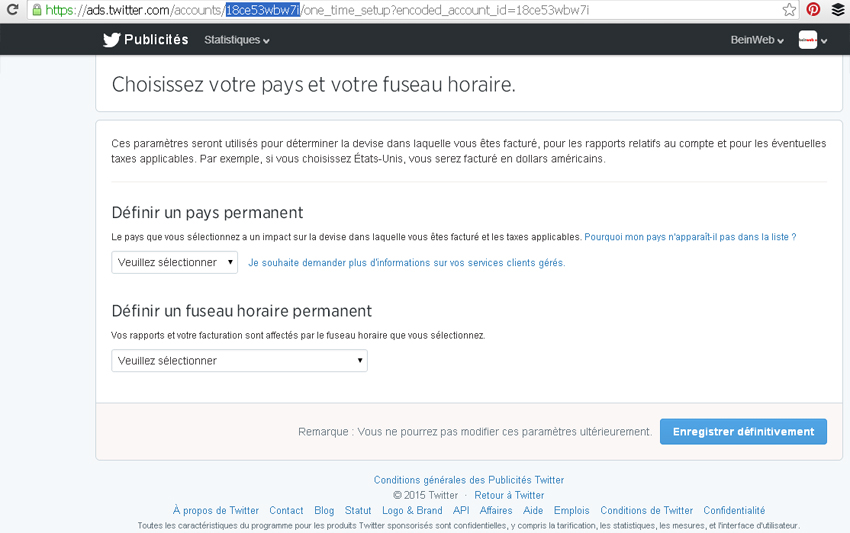
Ici, on ne vous recommande pas de vous enregistrer car, pour le faire, vous allez devoir vous enregister aux Etats-Unis, or cette information n'est plus modifiable par la suite.
Voici donc comment vous créer une Twitter Card sans devoir configurer auparavant votre compte comme annonceur de publicité sur Twitter :
Copiez / collez votre numéro de compte et allez sur l'adresse suivante :
>> https://ads.twitter.com/accounts/VOTRENUMÉRODECOMPTE/cards (par exemple, dans notre cas, https://ads.twitter.com/accounts/18ce53wbw7i/cards).
Etape nº3 : Une fois que vous êtes dans la zone "Créer Twitter Cards", cliquez sur « créer une carte de génération de clients potentiels ».
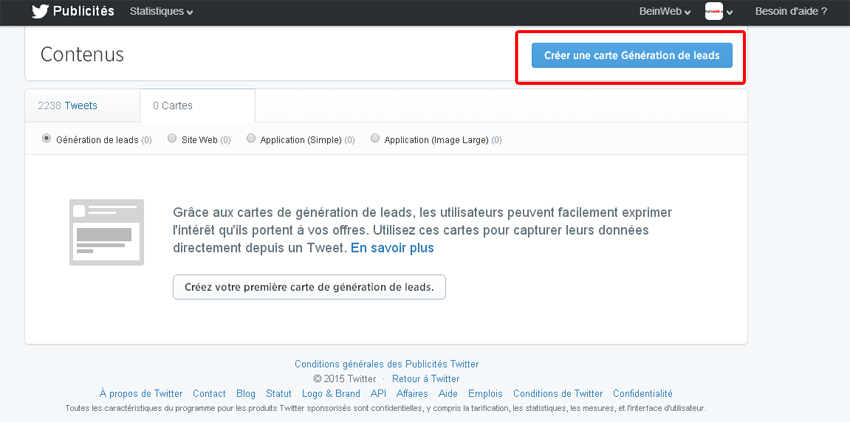
Etape nº4 : Quelques champs à compléter
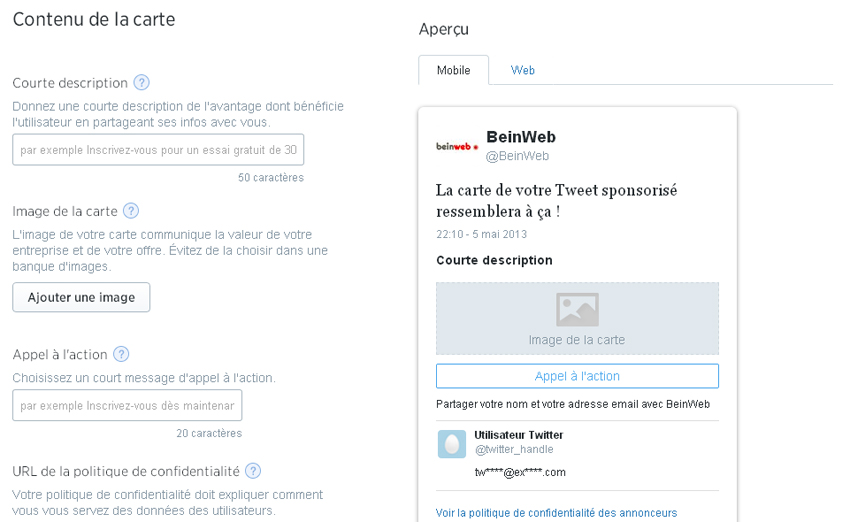
Parmi les données obligatoires à remplir :
- Courte description (le titre au dessus de la twitter card) : Faites en sorte qu’il ne se répète pas avec le tweet que vous mettrez ensuite...
- Image de la carte : Les dimensions de l'image doivent être supérieures à 800 px de long et 200 px de large.
- Appel à l’action : Inscrivez-vous, Enregistrez-vous, Rejoignez-vous…
Enfin, donnez un nom à votre carte (le nom est à destination d'un usage interne donc pas la peine de s'y pencher dessus trop longtemps).
Parmi les données optionnelles, vous pouvez, dans "Paramètres de données", associer votre Carte Twitter à votre plateforme emailing, afin de récupérer directement les mails dans celles-ci.
Voici celles qui travaillent avec les Twitter Cards : Driftrock, Eloqua, ExactTarget , Infusionsoft, LoopFuse, Mailchimp etc...
Vous n'utilisez aucune de ces plateformes ? Pas de panique ! Vous avez 2 options :
- Ouvrir un compte sur une des plateformes citées précédemment, pour ensuite exporter vos inscrits sur votre plateforme emailing habituelle.
- Soit, et c'est le plus simple, vous laissez les champs vides et vous aurez ensuite la possibilité de télécharger les contacts obtenus depuis Twitter. Vous n'aurez qu'à les importer manuellement dans votre plateforme emailing ensuite.
Etape nº5 : Cliquez sur le bouton « Créer une carte » après avoir accepté les conditions d’utilisation.
NB : Si vous avez connecté votre carte Twitter à votre plateforme emailing, à cette étape, vous devriez avoir un message comme quoi a été envoyé un test à votre plateforme Afin de vérifier qu’ils peuvent y accéder et voir si tout fonctionne bien…
Etape nº6 : Sélectionnez l’option de « Rédiger un tweet avec cette carte »
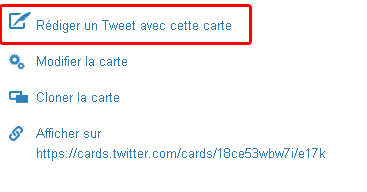
Etape nº7 : Créez un texte accrocheur pour votre tweet et cliquez sur "Tweeter".
Vous pouvez aussi le programmer en cliquant sur « programmation ».
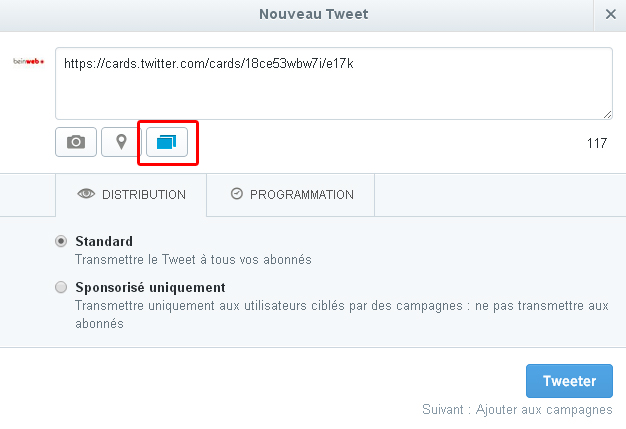
Et voici votre tweet final !

NB : Comment récupérer les contacts obtenus, dans le cas où vous n'avez pas relier votre carte Twitter à votre plateforme emailing ?
Pour cela, revenez au "Gestionnaire de cartes" en cliquant sur "Revenir au Gestionnaire de cartes", comme dans l'exemple ci-dessous :
Puis, au niveau de votre carte Twitter, vous trouverez un bouton de téléchargement des contacts obtenus (ou leads) comme dans l'image ci-dessous :